Im Gastblog zeigt Johannes C. Huber auf mathematischem Wege, wieso schwarze Ränder bei Videos entstehen – und wie dagegen vorgegangen werden kann.
Von quadratisch bis ultraweit – die richtige Wahl der Bildformate bei Videos ist für alle Menschen relevant, die ihre Clips ins Internet stellen möchten. Dabei spielt das sogenannte Seitenverhältnis eine zentrale Rolle. Es sagt uns, wie breit das Bild im Vergleich zu seiner Höhe ist. Das Urgestein der Bildformate ist das Verhältnis von 4 zu 3. Das Bild ist also ungefähr 1,3-mal so breit wie hoch. Etwas moderner ist das Verhältnis von 16 zu 9, welches wir normalerweise als Breitbild bezeichnen. Dabei ist das Bild ungefähr 1,7-mal so breit wie hoch. Es setzt sich aus den Quadraten der beiden vorigen Zahlen zusammen:
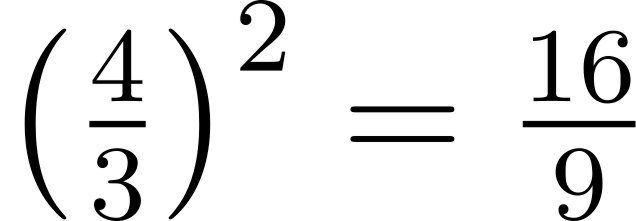
Die meisten anderen gängigen Breitbildformate haben annähernd ein Verhältnis von 16 zu 9. Es bleibt jedoch abzuwarten, ob Smartphones mit faltbaren Bildschirmen neue Seitenverhältnisse etablieren. Apropos: Ein weiteres bekanntes Format, welches heutzutage durch die Verwendung in sozialen Netzwerken vor allem auf dem Smartphone zum Einsatz kommt, ist das wortwörtlich quadratische Verhältnis von 1 zu 1. Darüber hinaus gibt es seit geraumer Zeit das sogenannte Ultra-Weitformat. Mittlerweile darf es nämlich noch ein bisschen mehr sein und wir sind beim Verhältnis von 64 zu 27 angekommen, bei dem das Bild mehr als doppelt so breit wie hoch ist. Es setzt sich aus den Kuben der beiden ursprünglichen Zahlen zusammen und wird meist als das Verhältnis von 21 zu 9 angegeben, obwohl es nicht exakt der gleiche Bruch ist:
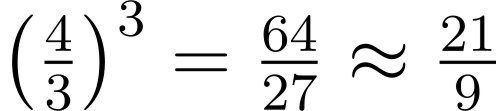
Doch nun zum eigentlichen Thema: Da all diesen Bildformaten unterschiedliche Verhältnisse zugrunde liegen, sind sie nicht miteinander kompatibel. Wer schon einmal einen älteren Film auf einem Breitbild-Fernseher abgespielt hat, kennt die schwarzen Streifen, die am linken und rechten Rand angezeigt werden. Das Gleiche passiert oben und unten, wenn wir einen modernen Film auf einem alten Gerät anschauen:


Diese Streifen tauchen auf, weil das alte Format viel ungenutzte Bildfläche auf einem Breitbildmonitor hat und umgekehrt. Um die dunklen Ränder loszuwerden beziehungsweise den Bildschirm vollständig zu füllen, gibt es viele Möglichkeiten. Eine einfache wäre zum Beispiel, das Bild in die Breite oder Höhe zu strecken, aber das sieht normalerweise eher unschön aus. Eine bessere wäre, stattdessen einen Teil des Bildes zu entfernen.
Das Problem der verschiedenen Bildschirme
Um zu verstehen, was gemeint ist, schauen wir uns am besten ein praktisches Beispiel an. Angenommen, wir möchten ein Zeitraffervideo mit unserem Smartphone filmen und ins Internet stellen. Da der Standard für PC-Monitore das Breitbildformat ist, liegt es nahe dieses zu verwenden. Also aktivieren wir die Kamera und nehmen das Video, ohne viel darüber nachzudenken, im Vollbildmodus auf. Das bedeutet, dass der gesamte Bildschirm für die Aufnahme genutzt wird. So weit, so gut, aber leider tauchen später beim Bearbeiten am PC die beiden schwarzen Streifen auf:

Wo liegt das Problem? Viele moderne Smartphones sind nicht im Verhältnis von 16 zu 9 gebaut, weil meist die komplette Vorderseite des Geräts für den Bildschirm genutzt wird und die Geräte zunehmend länger werden. Bei meinem Samsung A71 sind es beispielsweise 1280 Pixel Breite und 576 Pixel Höhe. Da der größte gemeinsame Nenner hier die Zahl 64 ist, können wir beide Zahlen durch 64 teilen und so das Verhältnis von 1280 zu 576 auf das von 20 zu 9 (also fast schon ultraweit) kürzen.
Es mag absurd klingen, aber falls wir das Video im Breitbildformat haben möchten, ist es derzeit noch zu breit. Um das zu beheben, müssen wir das Video durch sogenanntes Cropping (englisch "Beschneiden von Bildern") in das passende Format bringen. Dazu müssen wir einen Ausschnitt des Videos mit dem gleichen Seitenverhältnis wählen. In diesem Fall ist es naheliegend, dafür links und rechts etwas vom Bild zu entfernen. Um auszurechnen, wie breit das verbleibende Bild höchstens sein darf, stellen wir eine Verhältnisgleichung mit der Breite x auf:
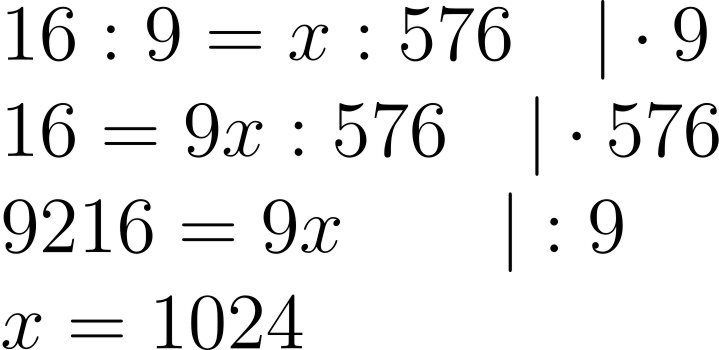

Zugegeben, das Ganze hätten wir auch einfach in einer Tabelle wie dieser nachlesen können. Dann hätten wir bemerkt, dass die nächstkleinere Kombination von Breite und Höhe im Breitbildformat eben 1024 und 576 ist. So einfach ist es aber nicht immer. Angenommen, wir möchten dasselbe bei einem Hochformat-Video machen, das 720 Pixel breit und 1280 Pixel hoch ist. Ein Grund dafür könnte zum Beispiel sein, dass wir nur einen Ausschnitt in der Mitte haben wollen:
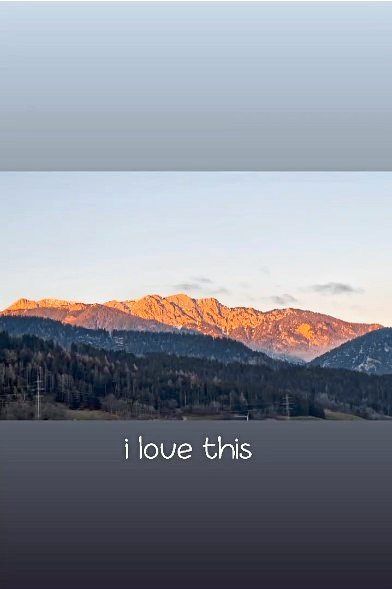
der Bearbeitung.
In diesem Fall gibt es leider keinen Tabelleneintrag mit der Breite 720 und dem Verhältnis von 16 zu 9. Wenn wir uns das Ergebnis der Verhältnisgleichung mit der Höhe y anschauen, wird auch klar, warum:

Korrektur mittels Software
Eine Höhe von 405 Pixel ist ungewöhnlich und scheint deshalb nicht in der Tabelle auf. Praktisch können wir das Ganze etwa mit dem kostenlosen und quelloffenen Programm HandBrake umsetzen:

Dazu öffnen wir unsere Videodatei und wechseln in den Reiter Bildgröße. Dort können wir einerseits das komplette Bild vergrößern oder verkleinern und andererseits auch Abschnitte angeben, die entfernt werden sollen. Wir machen nun Letzteres und geben die neuen Seitenverhältnisse an. Das Programm akzeptiert nur gerade Zahlen, also stellen wir 404 Pixel ein, damit wir oben und unten jeweils 438 Pixel wegschneiden können:

Danach wählen wir einen Speicherort, starten die Encodierung und unser Videoausschnitt ist fertig:

Übrigens: Youtube akzeptiert so gut wie alle Bildformate, aber die schwarzen Ränder treten im Kino- und Vollbildmodus trotzdem auf, wenn das Seitenverhältnis nicht mit dem des Gerätebildschirms kompatibel ist. (Johannes C. Huber, 3.3.2023)